Comment lire le fichier DAV produit par DVR365 ou le portail de caméra CCTV ? Si vous devez enregistrer ou partager les vidéos enregistrées, vous devez au préalable convertir DAV en MP4. Mais les fichiers DAV peuvent être lus à l’aide du système de vidéosurveillance qui les a créés, ainsi que de certains lecteurs multimédias spécialisés. Habituellement, les fichiers DAV enregistrés peuvent être cryptés et compressés. Est-il possible de convertir DAV en MP4 ? Apprenez-en davantage sur les meilleures méthodes dans l’article.
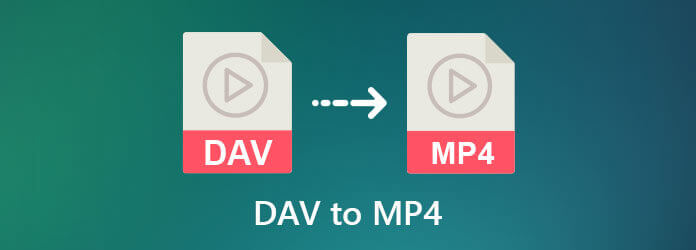
Partie 1. Qu'est-ce qu'un fichier DAV exactement
Un fichier DAV peut être classé comme un format spécialisé, compressé et crypté pour les vidéos. Habituellement, les fichiers DAV sont créés par un enregistreur vidéo numérique DVR365 Dahua Technology, également appelé DVR. Lorsque vous extrayez des enregistrements d'un système de surveillance CCTV, celui-ci est le plus susceptible de produire du contenu dans ce format. En raison de sa nature cryptée, la plupart des lecteurs vidéo courants sur le marché ne pouvaient pas ouvrir directement ce format. Vous devrez peut-être convertir ce fichier dans d'autres formats populaires, par exemple convertir DAV en MP4 pour une enquête plus approfondie.
Partie 2.Comment convertir DAV en MP4 avec la ligne de commande
Étant donné que les fichiers DAV sont cryptés et compressés avec un algorithme spécial, il existe peu de convertisseurs DAV en MP4 pour extraire le format vidéo. Bien sûr, il existe quelques exceptions, comme FFmpeg. C'est l'une des méthodes les plus puissantes pour extraire les fichiers DAV d'un système de surveillance CCTV.
Étape 1.Téléchargez et installez FFmpeg à partir du site officiel, disponible pour les plates-formes Windows, Mac OSX et Linux.
Étape 2.Installez FFmpeg dans votre système respecté. Ouvrez une fenêtre de terminal et accédez au chemin de votre fichier DAV. Entrez la commande suivante : ffmpeg -y -i fichier-entrée.dav -c:v libx264 -crf 24 fichier-sortie.mp4
Étape 3.Remplacez input-file.dav par le nom de votre fichier DAV. Remplacez output-file.mp4 par le nom souhaité pour votre fichier MP4 afin de convertir DAV en MP4.
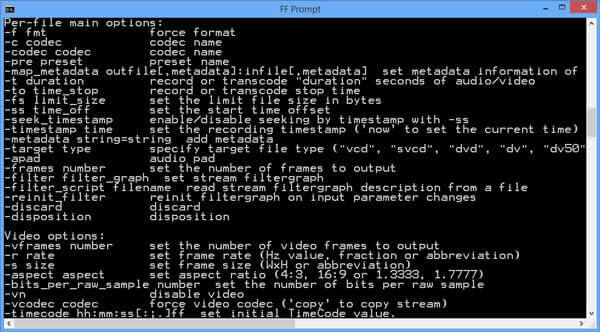
Partie 3.La méthode professionnelle pour convertir DAV en MP4
Existe-t-il une méthode simple pour convertir DAV en MP4 ? Si vous devez supprimer la protection des fichiers DAV et extraire les fichiers vidéo souhaités, Video Converter Ultimate est le convertisseur DAV en MP4 tout-en-un qui prend en charge plus de 500 formats de fichiers, y compris les fichiers DAV. De plus, vous pouvez également modifier la fréquence d'images, le débit binaire, la fréquence d'échantillonnage et bien d'autres paramètres en fonction de vos besoins.
- Convertissez DAV en MP4, MOV, AVI, MKV et bien d'autres formats vidéo.
- Ajustez la fréquence d'images, le codec vidéo/audio, le débit binaire, la fréquence d'échantillonnage et autres.
- Vous permet de découper les vidéos, de faire pivoter les fichiers, de fusionner des clips vidéo, etc.
- Fournit 4 modes différents pour améliorer les fichiers DAV, y compris la suppression du bruit.
Télécharger
Pour les fenêtres
Téléchargement sécurisé
Télécharger
pour macOS
Téléchargement sécurisé
Étape 1.Téléchargez et installez Video Converter Ultimate, vous pouvez lancer le programme sur votre ordinateur. Faites simplement glisser et déposez vos fichiers DAV dans le programme. Alternativement, vous pouvez cliquer sur Ajouter des fichiers bouton en haut à gauche pour importer les vidéos.
Étape 2.Une fois que vous avez importé les fichiers DAV, vous pouvez prévisualiser la vidéo enregistrée dans le programme. Sélectionnez le fichier souhaité et cliquez sur l'icône de format pour choisir MP4, HEVC MP4 ou 4K MP4 comme format de sortie.
Étape 3.Pour convertir DAV en MP4 pour Facebook, Twitter et bien d'autres, vous pouvez cliquer sur l'icône d'engrenage pour modifier les paramètres vidéo et audio, tels que le codec vidéo, la fréquence d'images, le débit binaire et bien d'autres paramètres.
Étape 4.Si vous souhaitez sélectionner un chemin différent pour enregistrer votre vidéo, cliquez sur le Enregistrer dans option pour sélectionner un autre dossier. Après cela, vous pouvez cliquer sur le Convertir tout option pour convertir des fichiers DAV en MP4 sur votre ordinateur.
Partie 4.Comment convertir DAV en MP4 en ligne et gratuitement
Si vous avez besoin de convertir DAV en ligne gratuitement, Convertisseur vidéo en ligne gratuit est une autre méthode populaire pour transformer le DAV dans un autre format vidéo. Il prend en charge plusieurs formats vidéo, notamment MP4 et MOV. De plus, vous pouvez également modifier les vidéos avec divers paramètres.
Étape 1.Accédez au convertisseur vidéo en ligne et choisissez le Lancez le convertisseur gratuit bouton. Ensuite, vous pouvez suivre les instructions pour télécharger le plugin DAV video Launcher pour continuer.
Étape 2.Clique sur le Ajouter un fichier bouton sur le côté supérieur de l’écran. Faites glisser et déposez votre fichier DAV sur la page, choisissez le MP4 option comme format vidéo de sortie. Clique le Convertir bouton pour convertir DAV en MP4.

Partie 5. FAQ sur la conversion de DAV en MP4
-
Comment puis-je ouvrir directement un fichier DAV ?
Lancement VLC Media Player sur votre ordinateur et utilisez la combinaison Ctrl + P sur votre clavier après avoir ouvert le programme. Trouvez le Entrée/Codecs option dans les Préférences avancées. Sélectionner Démultiplexeurs. Sur le côté droit de l'écran, modifiez Automatique à Démultiplexeur vidéo H264. Clique sur le Sauvegarder bouton pour confirmer. Vous pouvez désormais lire des fichiers DAV directement avec VLC.
-
J'ai des difficultés lorsque j'installe/utilise FFmpeg, que dois-je faire ?
Les outils de ligne de commande ne conviennent pas à tout le monde ; même les experts expérimentés peuvent parfois avoir des ennuis lorsque des problèmes inattendus surviennent. Essayez plutôt d'utiliser un logiciel professionnel avec une interface graphique (comme Video Converter Ultimate) pour convertir votre fichier DAV en MP4.
-
J'ai essayé d'autres logiciels prétendant pouvoir convertir DAV en MP4, mais j'ai échoué, pourquoi ?
Étant donné la nature cryptée des fichiers DAV, de nombreux convertisseurs vidéo qui promettent de pouvoir convertir un fichier DAV en MP4 ne parviennent pas à le faire. Choisissez plutôt avec soin un produit qui a fait ses preuves. De plus, vous pouvez également télécharger la version d'essai du programme pour savoir s'il fonctionne.
Emballer
L'article présente les options de travail les plus populaires et éprouvées pour convertir un fichier DAV en vidéo MP4, notamment en utilisant un outil de ligne de commande, un logiciel professionnel et un convertisseur en ligne. Si vous avez des questions sur le sujet, vous pouvez laisser un commentaire dans l'article.

